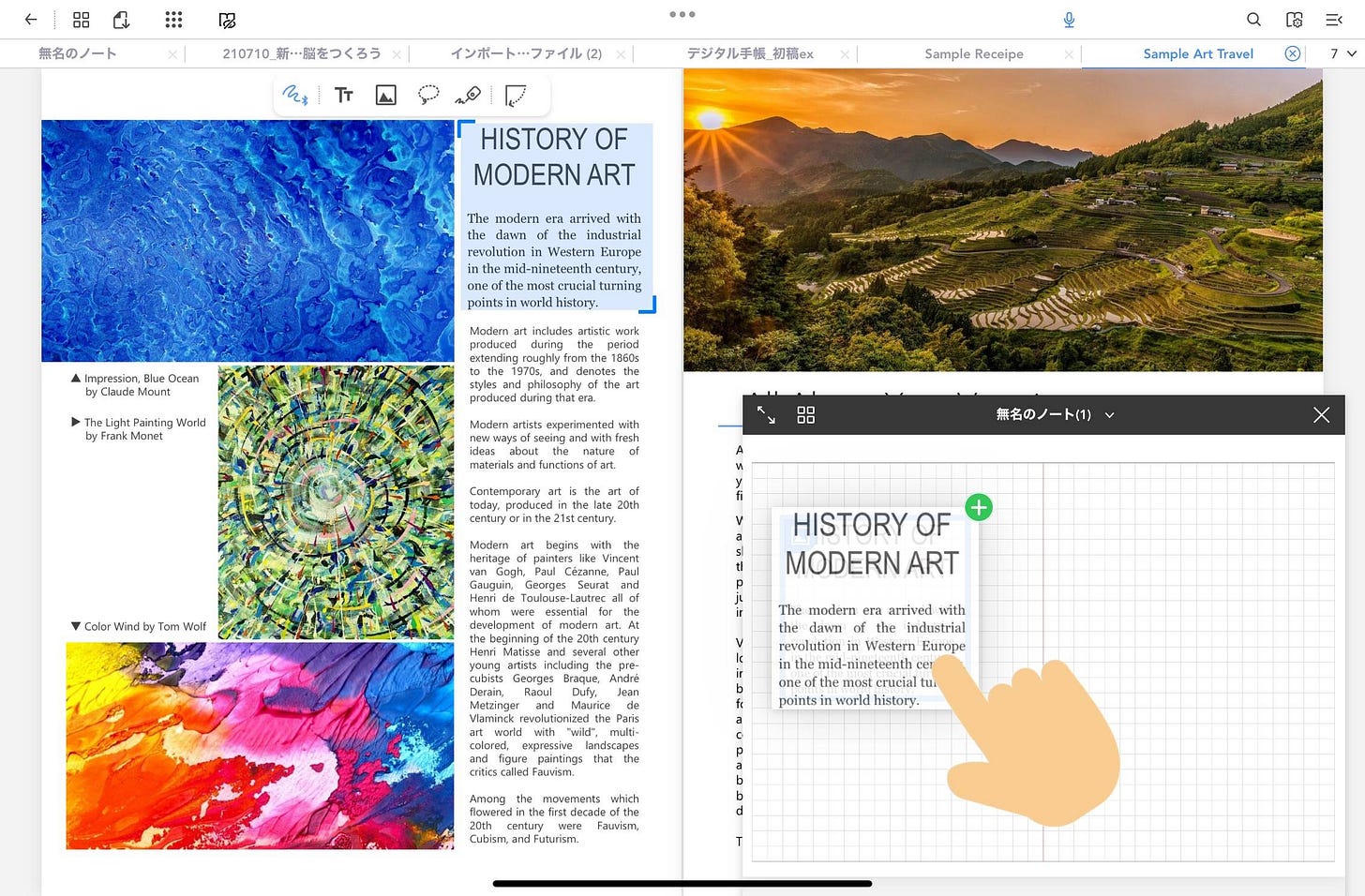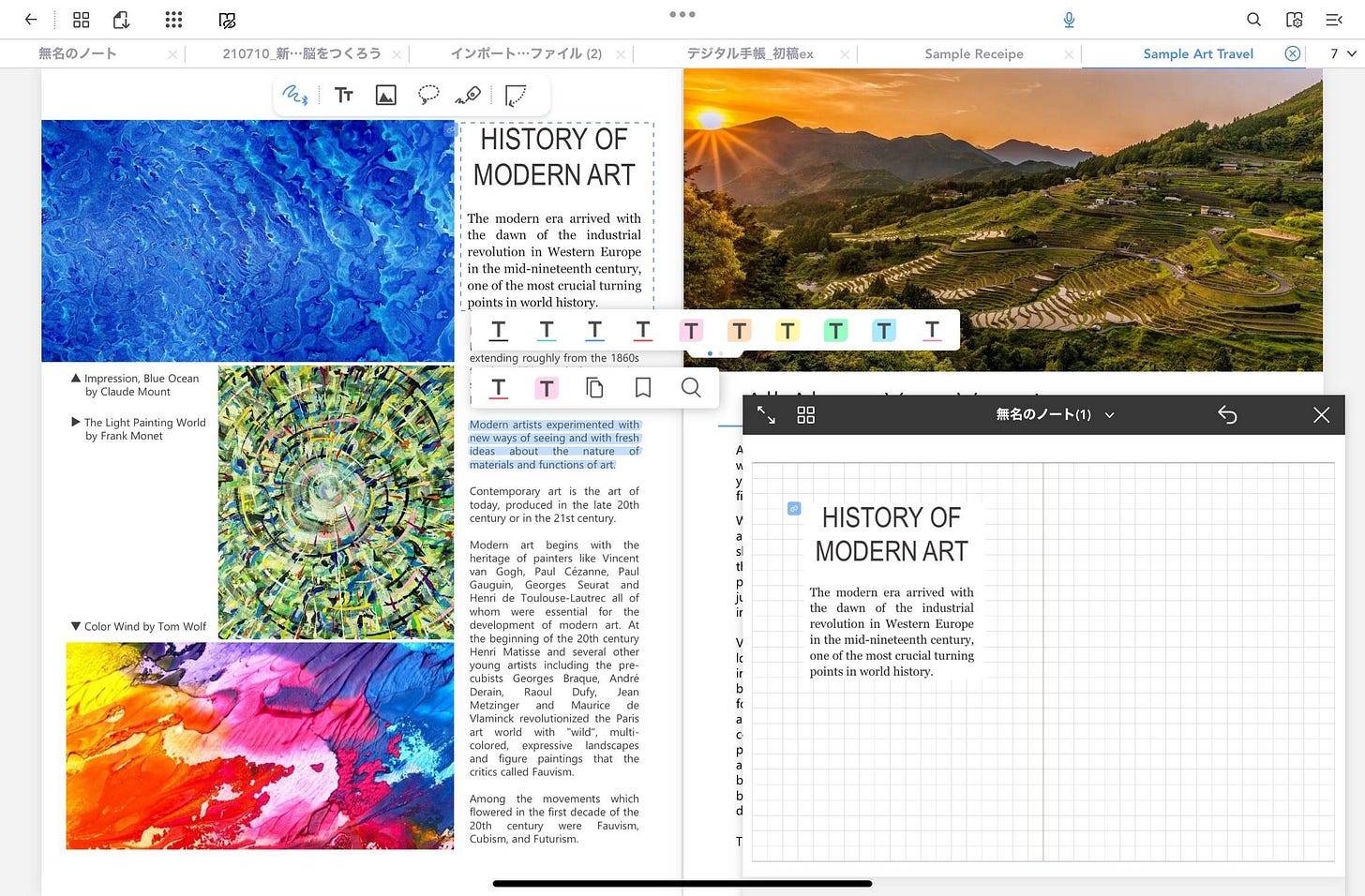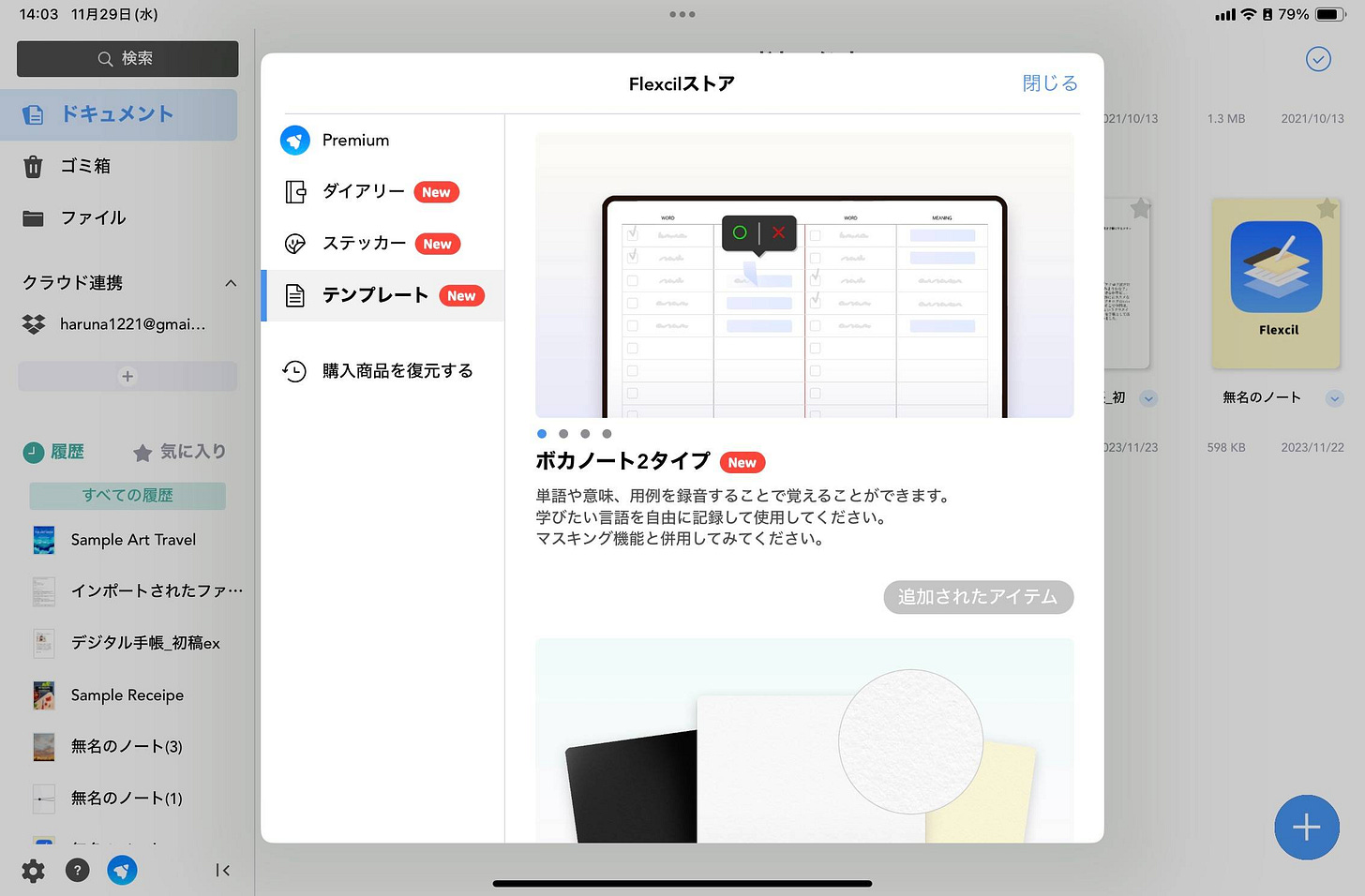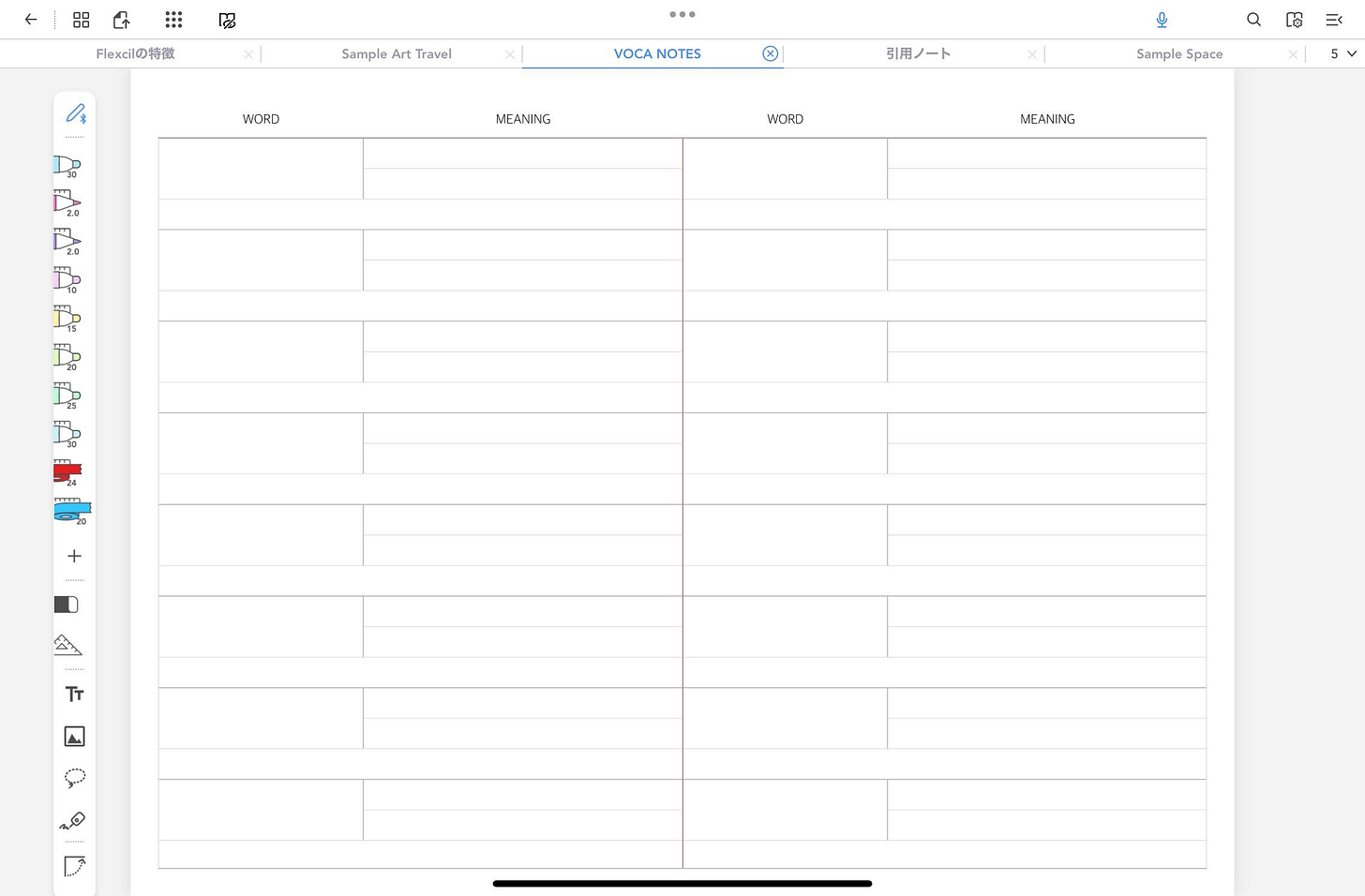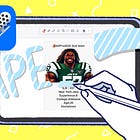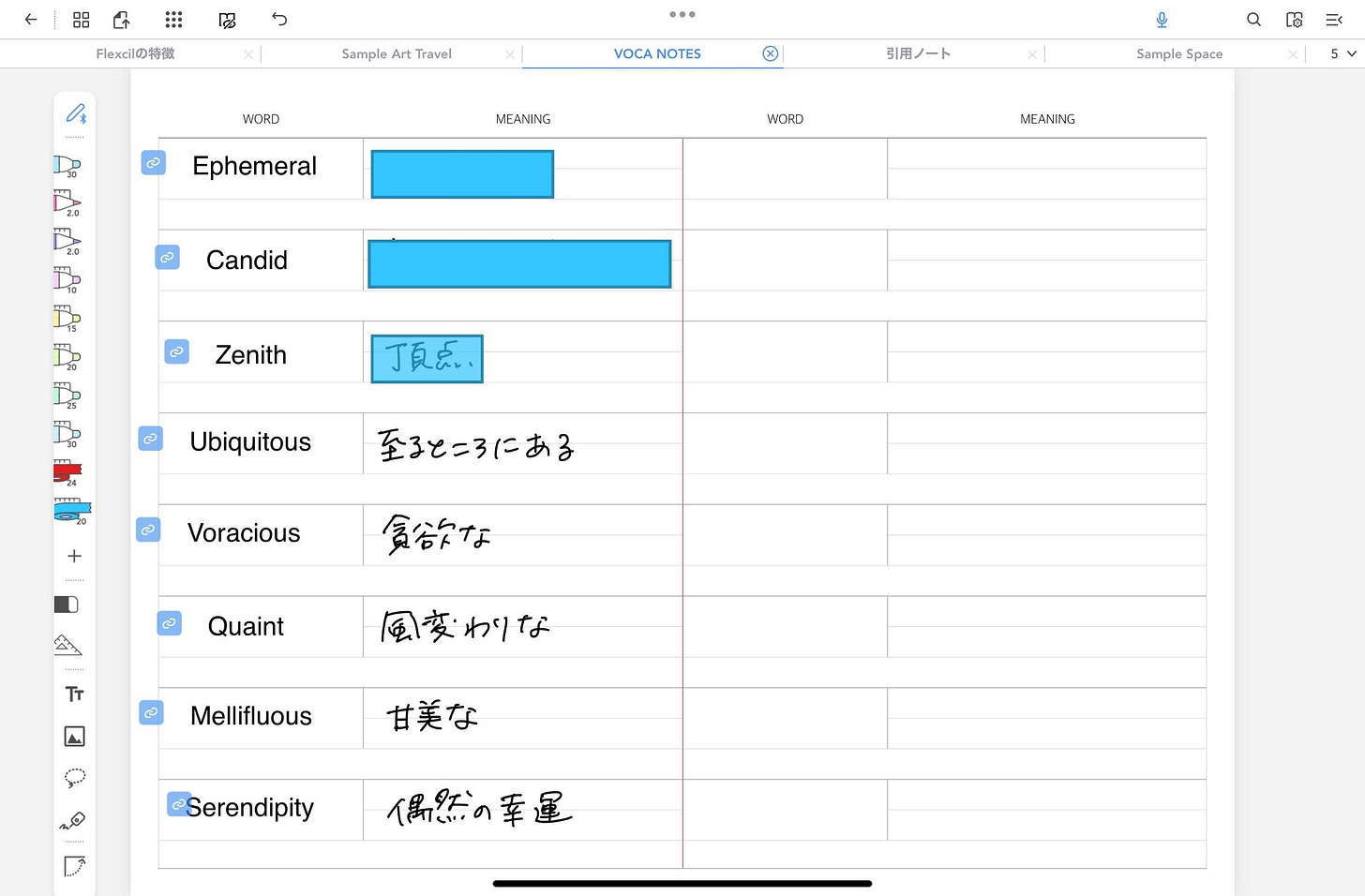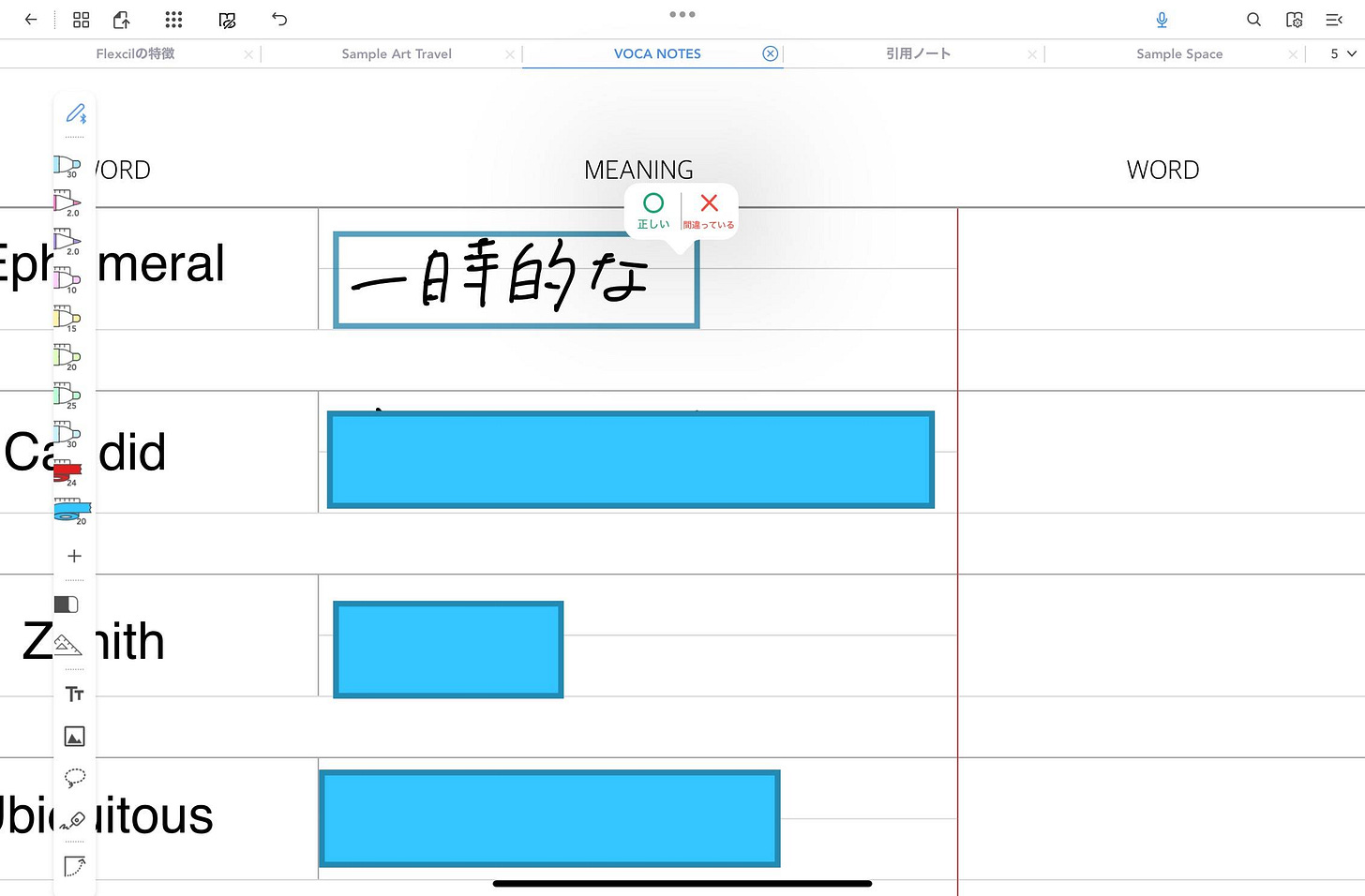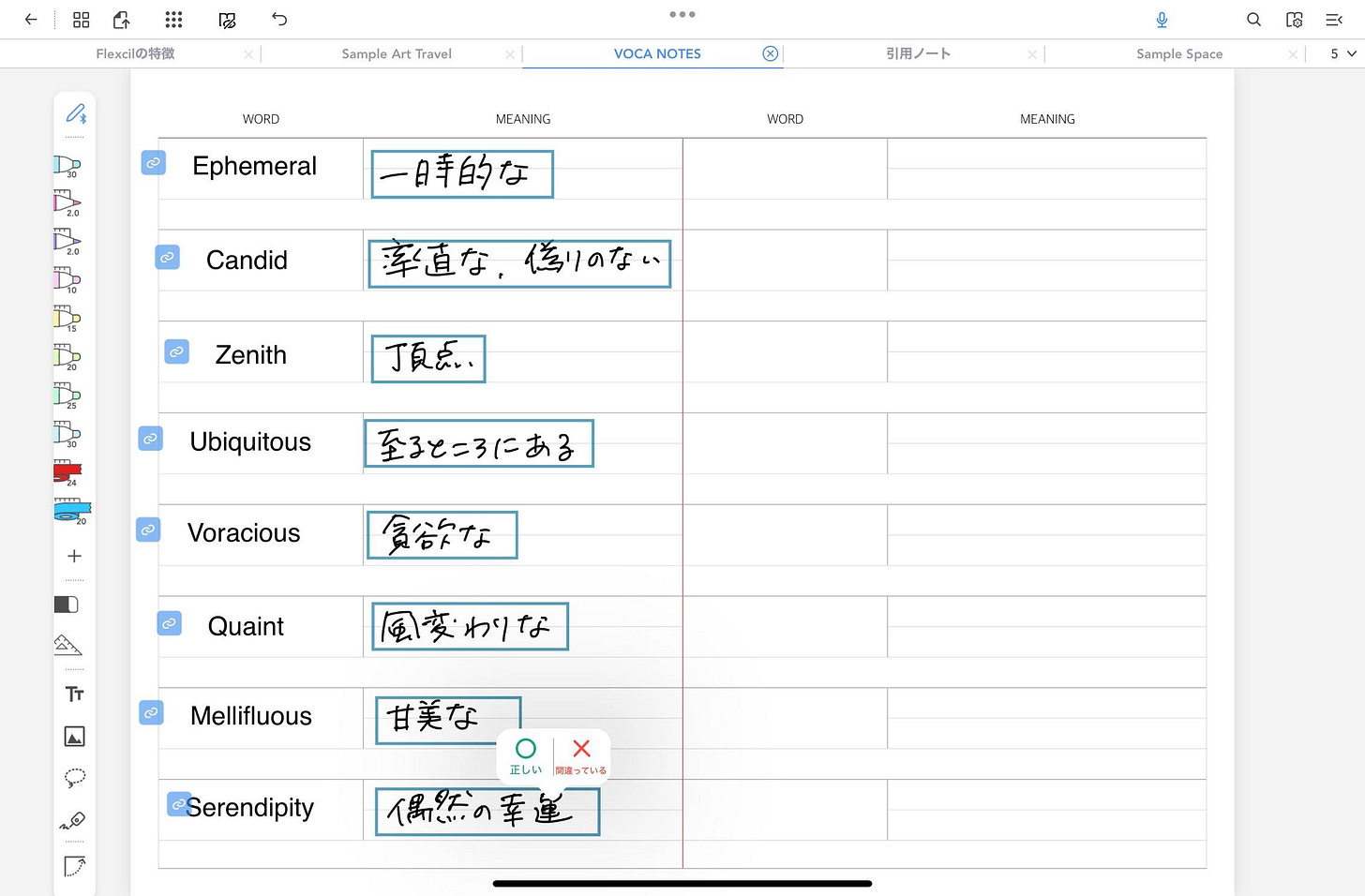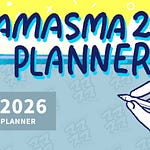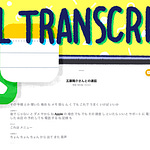👋 こんにちは、はるなです。
今日のテーマは「Flexcilの新テンプレート、VOCAノート」についてです。
📢 お知らせ
🎧 iPad Workers Podcastは毎週、木曜日配信予定のポッドキャスト番組です。
リクエスト・感想などは #iPadWorkers のハッシュタグを付けてツイートお願いします。
📚 Flexcilの特徴
Flexcilは、PDFの書き込みや抜き出しが簡単にできるノートアプリです。
GoodNotesやNotabilityのように白紙からノートを書くこともできますが、Flexcilの一番の特徴は、既存のPDFファイルから重要な部分を抜き出してまとめることに特化しています。
Apple Pencilで四角く囲むと、ドラッグ&ドロップで別ノートに添付可能です。
切り抜いた部分は、元のファイルとリンクしているので、ボタンをタップすると引用元のファイルやノートが開きます。
四角く囲む以外にも、Apple Pencilで「( 」のように描くとテキスト選択できるので非常に便利です。
テキスト部分ならハイライトやブックマークへの追加もできます。
また、四角く囲った時と同じようにドラッグ&ドロップで別のノートへ添付できます。この時テキストの状態で、コピーされます。
たとえば、論文を読み解いたり、多くの資料から自分の考えをまとめる際、Flexcilは役立ちます。
他にも、最新新しく追加された新テンプレート「VOCAノート」を使うと学習用途にも便利そうです。
🌟 新テンプレート「VOCAノート」で学習効率アップ
Flexcilに新しく「VOCA(ボカ)ノート」というテンプレートが追加されました。
これは英単語や専門用語を覚えるために使われる、「Vocabulary Notebook」(語彙ノートブック)の略です。単語とその意味を書く欄があり、自分だけの単語ノートが作れます。
🤔 マスキングテープ機能で暗記をサポート
さらに、FlexcilにはNotabilityで以前紹介したようなマスキングテープ機能があります。
この機能を使うと、テキスト上にマスキングテープが貼れ、タップで表示・非表示を切り替えることができます。
✅ 自己採点と正解率のチェック
隠した部分をタップすると、隠した部分が表示され「○正しい」「×間違っている」のチェックが可能です。
これにより、暗記の際に答えを隠して自己テストを行うことができます。
もう一度タップしないと非表示ならないのがデメリットですが、サイドバーから正解率が確認できます。
正解率が低いものは赤字になり、どこが弱点かが一目瞭然です。
VOCAノートに自分で単語と意味を書き込んでもいいですが、教科書などのPDFファイルを読み込み、直接マスキングテープで覚えたい部分を隠してもいいかもしれません。
📈 FlexcilのUIに少し疑問
FlexcilはもともとPDFの資料を抜き出してまとめるのに適したアプリでしたが、最近のアップデートでは、ジャーナルテンプレートや通常のノート機能も強化されています。
ただ、GoodNotesなど他のアプリと比べると、操作面で少し難があるかもしれません。ノートエリアが広く取られている分、上部メニューやノートを切り替えるタブがとても小さく押し辛いんです。
特にiPad miniなど画面サイズの小さいデバイスだと、押したいボタンを指でタップしても隣のボタンが反応してしまうことがよくあります。
ペン先の細いApple Pencilなどで操作する前提なのかもしれません。
こういったノートアプリを使う人はApple Pencilじゃないにしろ、何かしらのスタイラスペンを使っているはずという考えなのかもしれませんが、私のようにペンと指、両方ミックスして使う人にはもう少し指でも操作しやすいUIになると嬉しいです。
ということで今日は「Flexcilの新テンプレートVOCAノート」についてのお話でした。